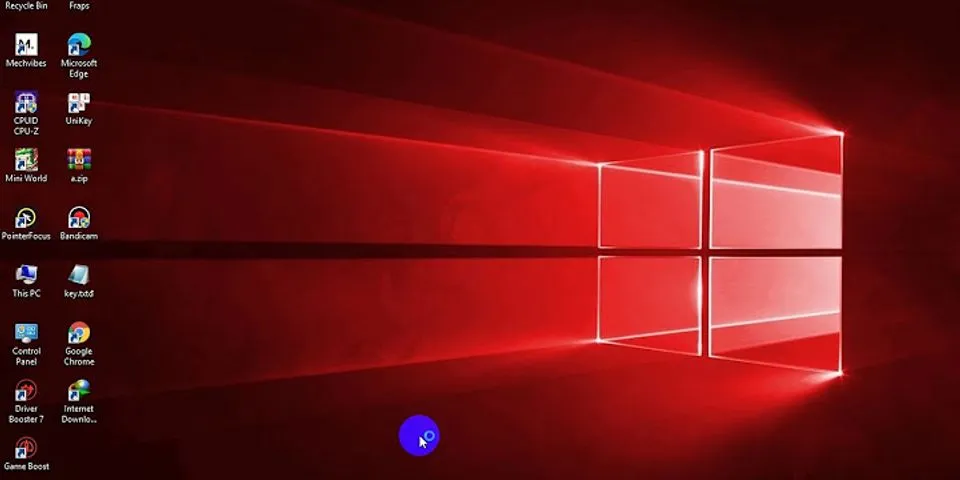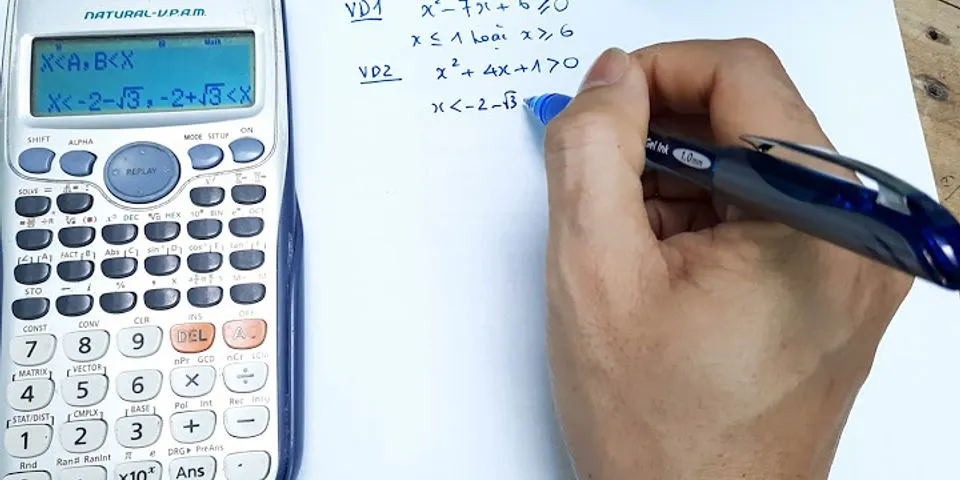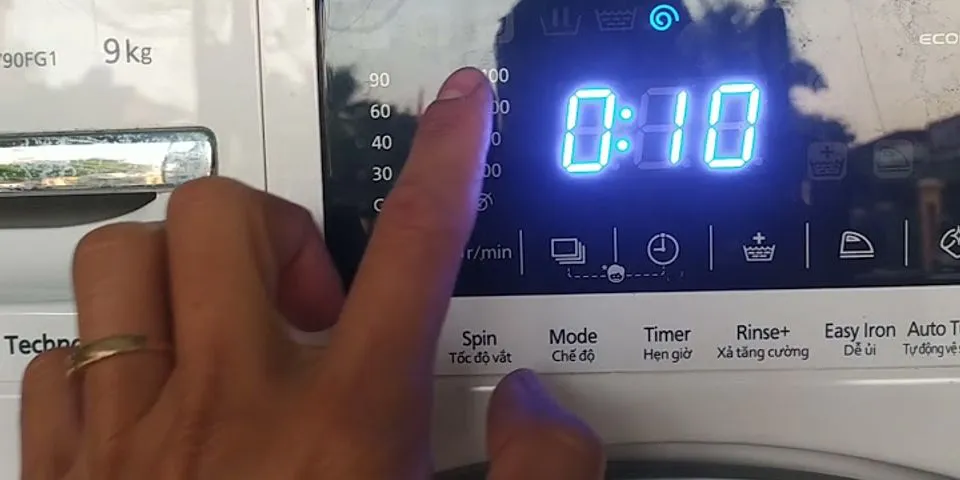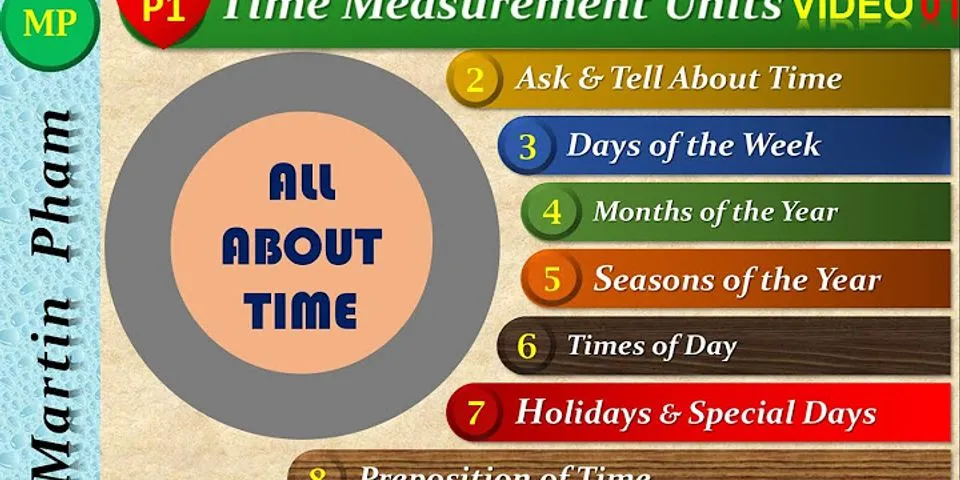Xóa thông tin cá nhân và bí mật khỏi tệp word 2010Cách tốt nhất là bạn nên đảm bảo rằng không có dữ liệu nhạy cảm nào bị ẩn trong một tệp (hoặc thuộc tính tệp) khi bạn sẵn sàng chia sẻ tệp công khai, với khách hàng hoặc thậm chí với đồng nghiệp. Đây là một nhiệm vụ khá dễ dàng trong Microsoft Office 2010, nhờ Backstage View, cho phép bạn quản lý các tệp và thực hiện các tác vụ quan trọng để bảo vệ dữ liệu và thông tin cá nhân của bạn. Show + kiểm tra thông tin cá nhân trong excel + đổi tên comment trong word + thay đổi author trong word 2007 + thay đổi thông tin file word Dưới đây là ví dụ về những gì bạn cần làm trong Word 2010. Với một tệp đang mở, hãy chọn tùy chọn menu Tệp trên ruy-băng. Khi tùy chọn Thông tin ở bên trái được chọn, không gian làm việc sẽ hiển thị nhiều thông tin khác nhau về tệp, như được hiển thị trong ảnh chụp màn hình sau đây.  Thủ thuật xóa nhanh một bảng trong WordChú ý ở giữa vùng làm việc, phần có nhãn Prepare for Sharing. Khi bạn truy cập Backstage View, Word 2010 phân tích tài liệu và cập nhật thông tin này một cách năng động để cảnh báo bạn về bất kỳ vấn đề tiềm ẩn nào với tệp. Những vấn đề này có thể bao gồm các lỗ hổng dữ liệu (chẳng hạn như các thuộc tính tài liệu được lưu trữ mà bạn có thể không muốn chia sẻ), cũng như các vấn đề chia sẻ tiềm tàng khác (chẳng hạn như các vấn đề về khả năng truy cập cho người khuyết tật). Nhấp vào nút Kiểm tra vấn đề và chọn Kiểm tra tài liệu.  Loại bỏ dữ liệu ẩn và thông tin cá nhânTrình kiểm tra tài liệu sẽ mở ra, cho phép bạn chọn loại dữ liệu bạn muốn tìm kiếm. Thực hiện lựa chọn của bạn và nhấp vào Kiểm tra.  Ẩn thông tin cá nhân trong file WordCác kết quả sau đó được trả về, được sắp xếp theo loại. Mỗi loại nội dung đều có nút Xóa Tất cả. Điều này cho phép bạn loại bỏ tất cả các thuộc tính tài liệu và thông tin cá nhân, ví dụ, trong khi vẫn giữ dữ liệu XML tùy chỉnh.  Cách ẩn thông tin cá nhân trên văn bản WordNhấp vào nút Xóa tất cả bên cạnh bất kỳ loại dữ liệu nào bạn muốn xóa và Trình kiểm tra tài liệu sẽ cập nhật để cho bạn biết dữ liệu đã được xóa thành công. Lưu ý thay đổi trạng thái cho Thuộc tính tài liệu và Thông tin cá nhân trong ảnh chụp màn hình sau.  Khi bạn đã xóa dữ liệu, hãy nhớ Lưu tệp để tất cả các thay đổi của bạn đều có hiệu lực. Bạn đang tìm kiếm thêm mẹo? |